您好,登錄后才能下訂單哦!
您好,登錄后才能下訂單哦!
這篇“docker怎么在mac-m1芯片部署并啟用tomcat”文章的知識點大部分人都不太理解,所以小編給大家總結了以下內容,內容詳細,步驟清晰,具有一定的借鑒價值,希望大家閱讀完這篇文章能有所收獲,下面我們一起來看看這篇“docker怎么在mac-m1芯片部署并啟用tomcat”文章吧。
登陸官網下載dockr,選擇mi芯片的docker下載
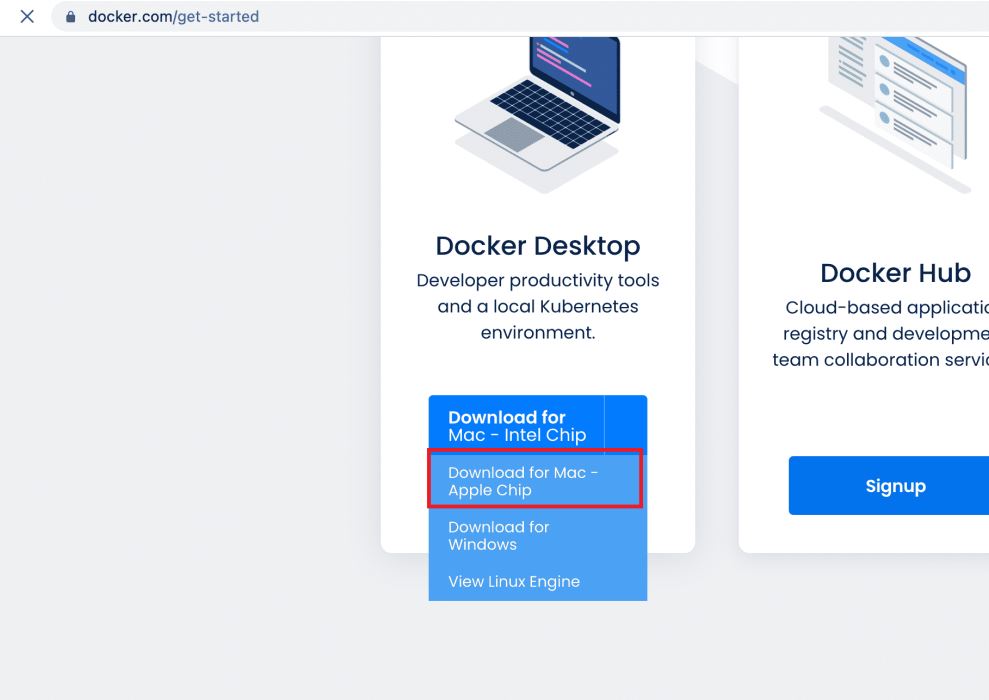
在設置---docker engine 中添加阿里云的加速器
{
"registry-mirrors": [
"https://xxxx.mirror.aliyuncs.com"
],
"features": {
"buildkit": true
},
"experimental": false,
"builder": {
"gc": {
"defaultKeepStorage": "20GB",
"enabled": true
}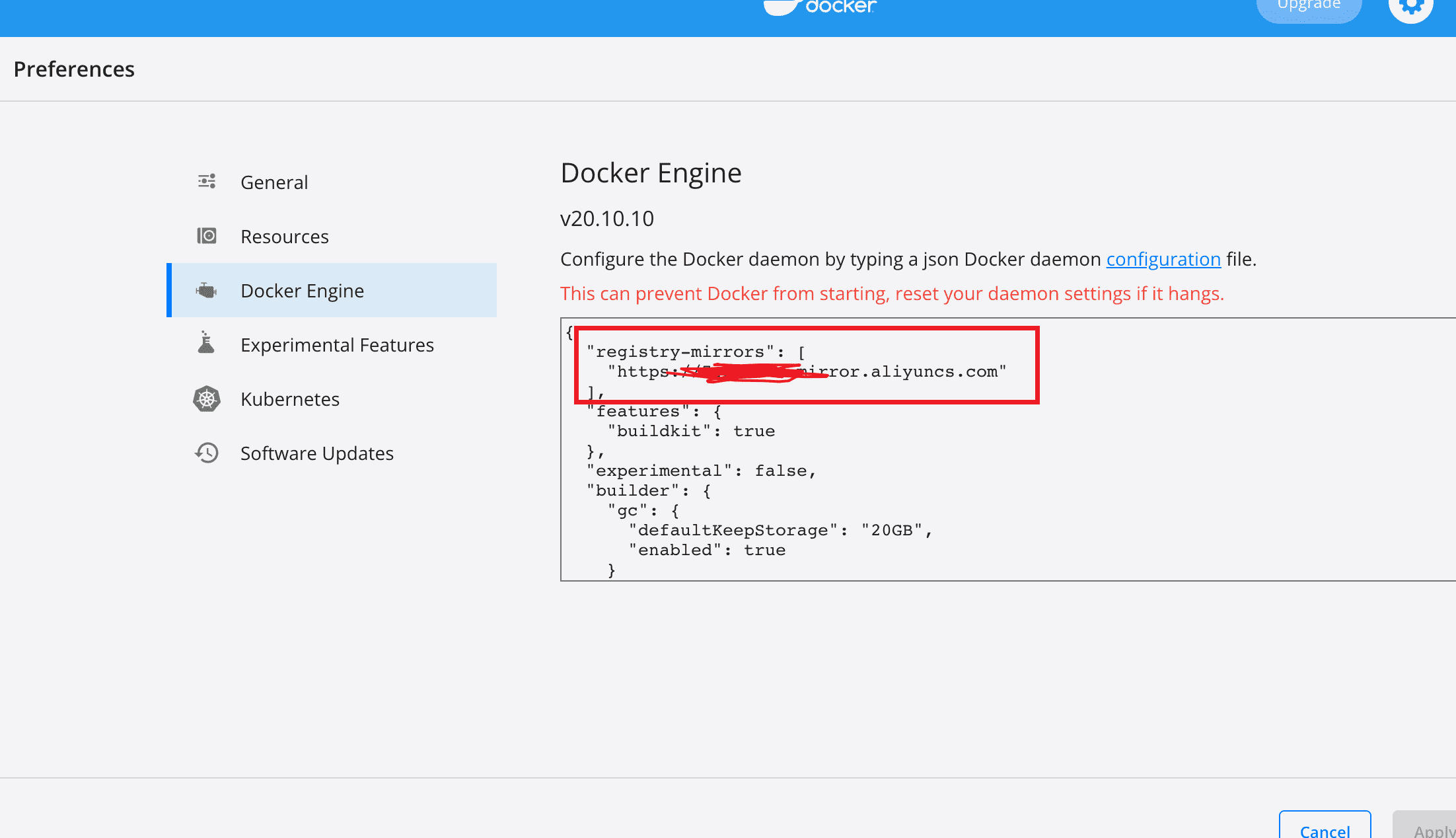
配置完成后重新啟動一下dokcer
通過docker命令的search命令查看一下當前tomcat的所有版本
docker search tomcat#tomat是需要查看的鏡像名稱
下載需要的tomcat的版本,指定版本會下載最新的版本,不指定默認下載最新版本
docker pull tomcat#不指定,下載最新的版本 docker pull tomcat:7#指定tomcat7的版本下載
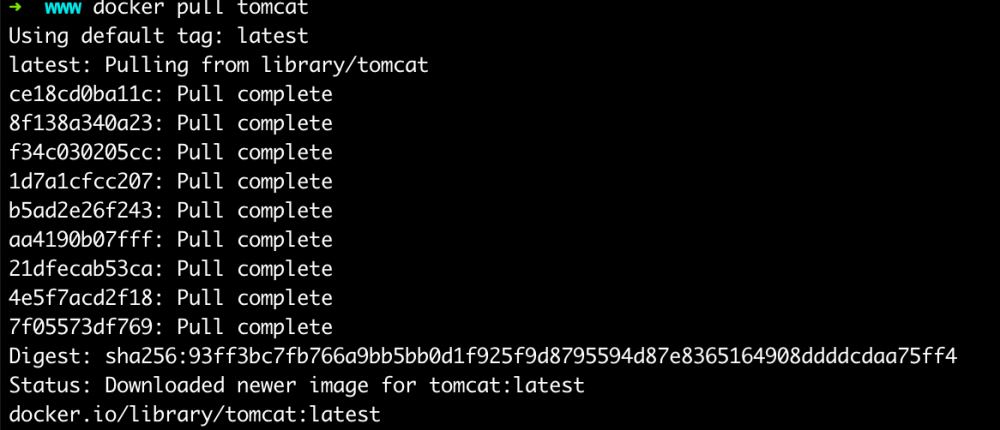
查看下載的鏡像,會看到下載tomact的鏡像
docker images

下載的tomcat鏡像后啟用容器,啟用時映射本地目錄為項目目錄
docker run -p 8080:8080 --name tomcat -v /Applications/workSpace/docker/www/tomcat/webapps:/usr/local/tomcat/webapps -d --restart=always tomcat
注:
run:啟動容器的命令
-p 8080:8080 :-p指定映射的端口,前面的8080是本地訪問的端口,后面的8080是容器的端口
--name:給容器起一個別名,方便后面通過該名字進入容器或查看日志
-v:映射tomcat的webapps目錄到本地的目錄,方便項目包放到本地可以直接映射到容器上面,節省每次打包都要上傳到容器,前面路徑是本地的路徑,后面是對應容器的路徑
-d:后臺運行容器
--restart=always:每次開機自啟
tomcat 需要啟動的鏡像的名字

在瀏覽器輸入http://localhost:8080/就可以訪問tomcat了,
mac訪問會出現404,那是因為mac啟動的tomcat容器中會有兩個webapps文件夾
docker exec -it tomcat bash
進入容器查看,webapps.list這個文件夾中放的是tomcat的ROOT文件夾,只需要把webapps.list文件中的東西全部移動到webapps中即可

進入到容器的/usr/local/tomcat/
mv webapps.dist/* webapps

最后就可以訪問tomcat了
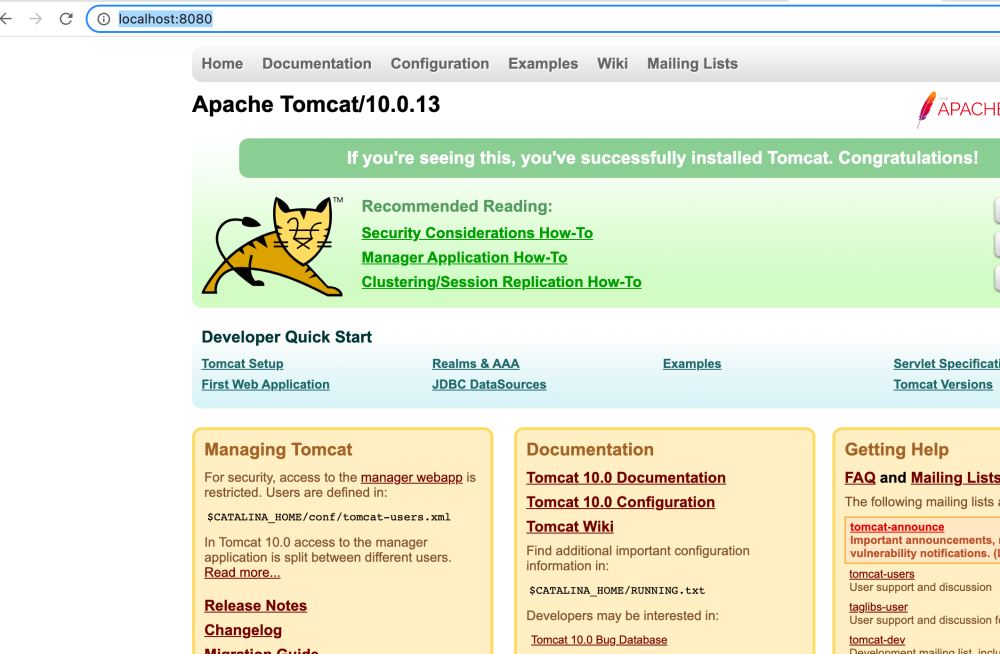
比如:jenkins包放到本地映射的文件夾中
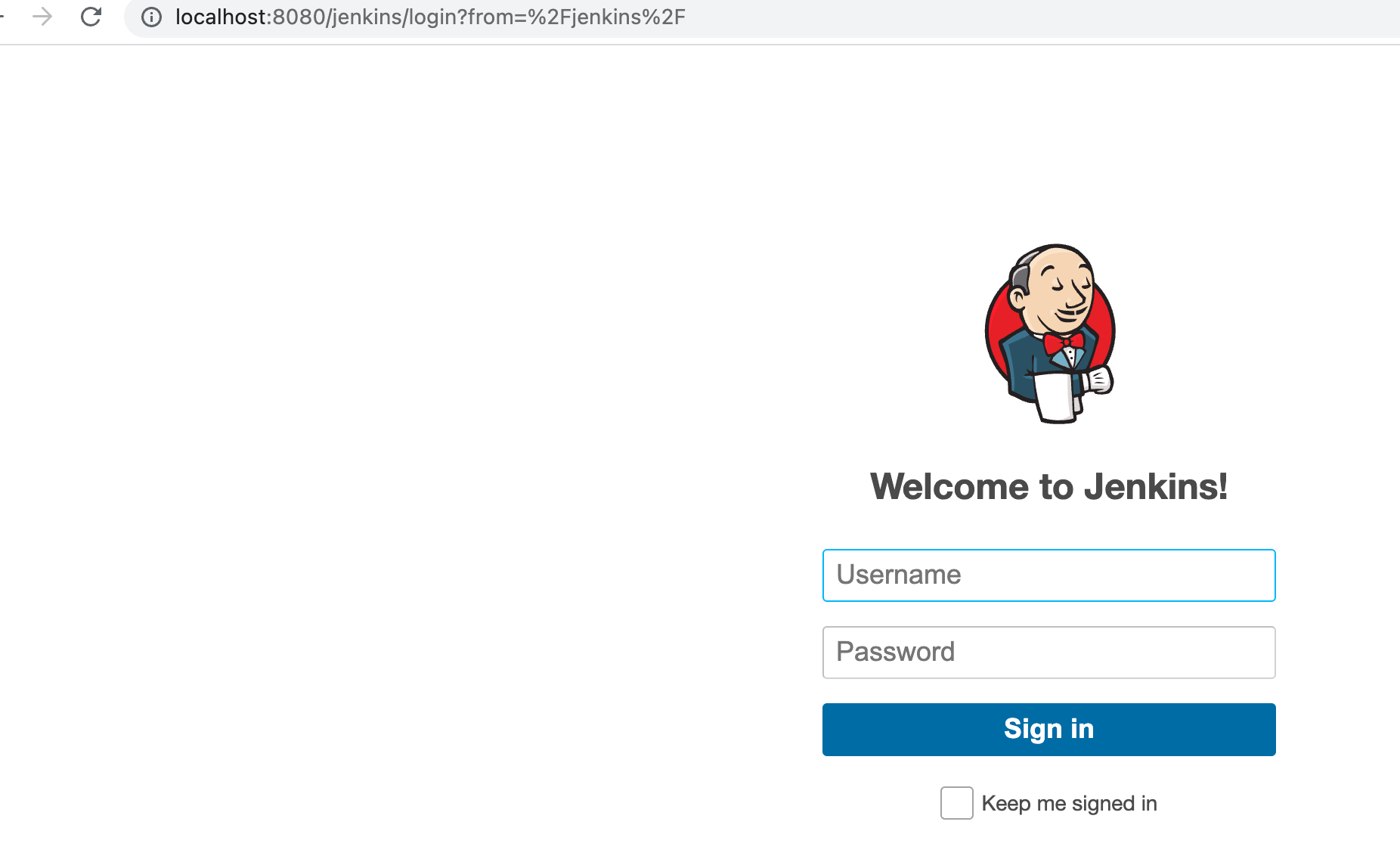
以上就是關于“docker怎么在mac-m1芯片部署并啟用tomcat”這篇文章的內容,相信大家都有了一定的了解,希望小編分享的內容對大家有幫助,若想了解更多相關的知識內容,請關注億速云行業資訊頻道。
免責聲明:本站發布的內容(圖片、視頻和文字)以原創、轉載和分享為主,文章觀點不代表本網站立場,如果涉及侵權請聯系站長郵箱:is@yisu.com進行舉報,并提供相關證據,一經查實,將立刻刪除涉嫌侵權內容。